Excel默认不打印网格线,需手动设置。通过页面布局选项卡勾选“网格线”或在打印设置中启用,也可为特定区域添加边框,确保打印时显示单元格边界。
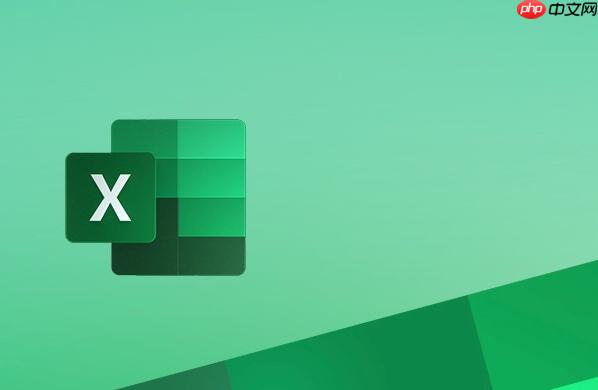
如果您在使用Excel制作表格时希望打印出来的文档包含清晰的单元格边界,但发现默认情况下网格线并未出现在打印结果中,可以通过调整打印设置来实现。Excel默认不会打印网格线,需要手动启用相关选项才能让网格线显示在纸张上。
本文运行环境:Dell XPS 13,Windows 11
此方法直接在工作表设置中开启打印网格线功能,适用于当前工作表的所有区域。
1、打开需要打印的Excel文件,点击顶部菜单栏中的页面布局选项卡。
2、在“工作表选项”组中找到打印区域,勾选网格线复选框。
3、切换到文件菜单,选择打印预览,确认网格线已显示在预览画面中。
4、点击打印按钮输出文档,此时打印结果将包含完整的单元格网格线。
该方式通过打印设置界面进行配置,适合临时性调整打印内容。
1、按下快捷键Ctrl + P打开打印面板。
2、在打印设置右侧点击页面设置链接,弹出“页面设置”对话框。
3、切换至工作表选项卡,在“打印”栏目下勾选网格线选项。
4、点击确定保存设置并返回打印预览,检查网格线是否正常显示。
5、确认无误后执行打印操作,即可获得带网格线的纸质表格。
当只需要部分区域显示线条时,可通过手动添加边框实现更灵活的控制。
1、选中需要打印边框的单元格区域。
2、右键单击选择设置单元格格式,或使用快捷键Ctrl + 1。
3、进入边框选项卡,选择线条样式与颜色。
4、点击预设中的外边框和内部按钮,为选区添加完整边框。
5、完成设置后进行打印,所加边框会随内容一同输出,视觉效果类似网格线。
以上就是excel怎么打印时带上网格线_excel打印设置显示工作表网格线的详细内容,更多请关注php中文网其它相关文章!

全网最新最细最实用WPS零基础入门到精通全套教程!带你真正掌握WPS办公! 内含Excel基础操作、函数设计、数据透视表等

Copyright 2014-2025 https://www.php.cn/ All Rights Reserved | php.cn | 湘ICP备2023035733号